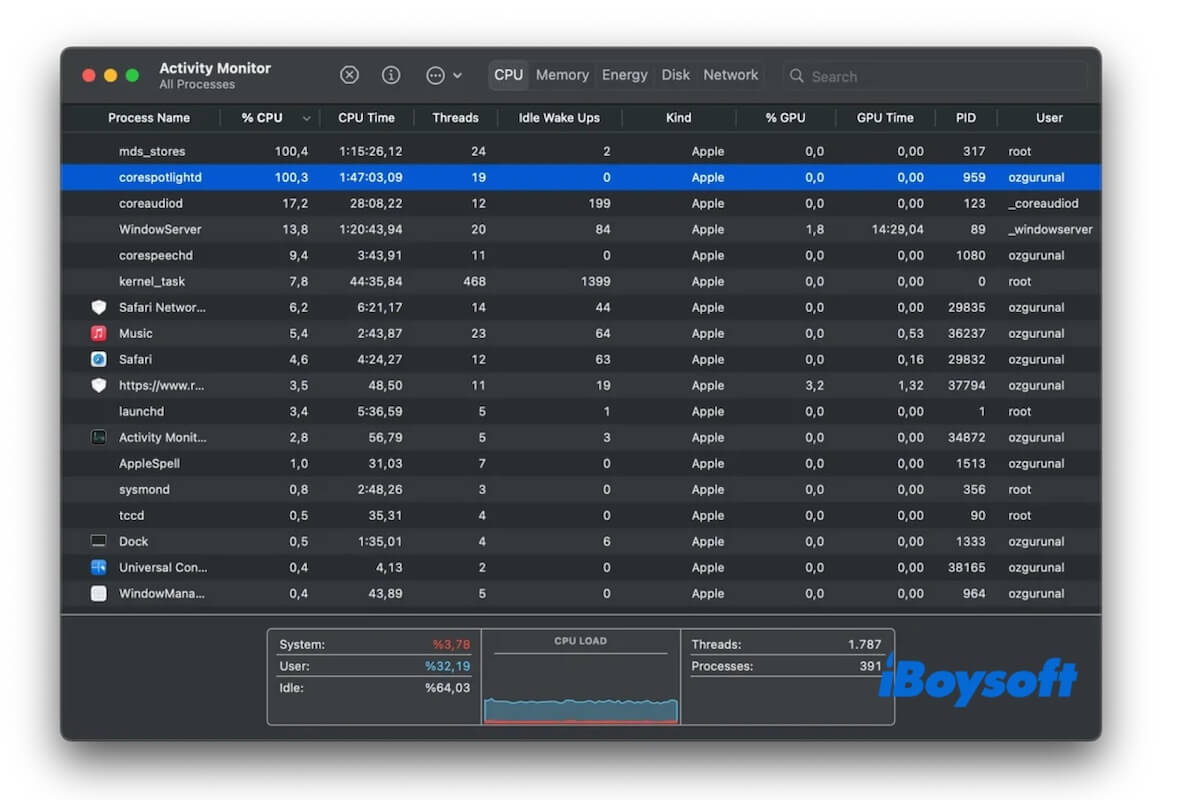Viele Benutzer haben das fortgesetzte Corespotlightd CPU Überlastungsproblem auf macOS Sequoia. Es verlangsamt Ihren Mac, lässt Ihren Mac und den Cursor einfrieren oder löst sogar häufig einen Kernel-Panic (Absturz) aus.
Ich gehe davon aus, dass Sie bereits versucht haben, corespotlightd im Aktivitätsmonitor zu beenden, Spotlight neu zu indizieren und auf das neueste macOS 15.5 zu aktualisieren. All diese Methoden behandeln nur das Symptom, nicht die Ursache.
Keine Sorge. Nach einem Monat Umfrage, wiederholten Tests und Diskussionen haben wir eine Reihe von machbaren Methoden erarbeitet, um das Corespotlightd CPU Überlastungsproblem auf macOS Sequoia oder früher dauerhaft zu beheben. Befolgen Sie sie nacheinander, bis Sie aus dem Ärger herauskommen.
Wie Sie das fortgesetzte Corespotlightd CPU Überlastungsproblem beheben
Wir haben festgestellt, dass dieses fortgesetzte Corespotlightd CPU Überlastungsproblem hauptsächlich bei M1 und M2 MacBooks unter macOS Sequoia auftritt. Es wird wahrscheinlich durch Probleme bei der Ressourcenzuweisung verursacht, bei denen Corespotlightd ausschließlichen Zugriff auf bestimmte Ressourcen benötigt und infolgedessen in Probleme gerät und hohe CPU-Ressourcen verbraucht.
Bis Apple einige Anpassungen an der Ressourcenzuweisung für Corespotlightd vornimmt, sind die folgenden relativ langanhaltenden Methoden zur Behebung dieses Problems geeignet.
Leeren Sie den ~/Library/Metadata/Corespotlight-Ordner (Schnelle Lösung)
Corespotlightd ist der Hauptprozess, der Suchindexierungsinformationen über das Core Spotlight-Framework verarbeitet.
Wir haben festgestellt, dass, wenn der Corespotlightd-Prozess in der Aktivitätsanzeige viel CPU verbraucht, die Größe des Corespotlight-Ordners auch groß wird. Der Corespotlight-Ordner speichert Spotlight-Metadaten für Elemente, die von Apps indiziert wurden, die das Core Spotlight-Framework verwenden, wie Mail, Notizen, Nachrichten, etc.
Das Löschen der automatisch hinzugefügten Metadaten im Corespotlight-Ordner ist ein nahezu sofortiges Mittel, um die überlastete Corespotlightd CPU zu reduzieren und die Leistung Ihres Macs schnell zu verbessern.
Hinweis: Löschen Sie einfach den Inhalt des Corespotlight-Ordners und seines Unterordners SpotlightKnowledgeEvents, nicht die Ordner selbst.
- Öffnen Sie den Finder und gehen Sie zur oberen Finder-Menüleiste.
- Klicken Sie auf Gehe zu > Gehe zu Ordner und geben Sie ~/library/metadata/Corespotlight in das Suchfeld ein.
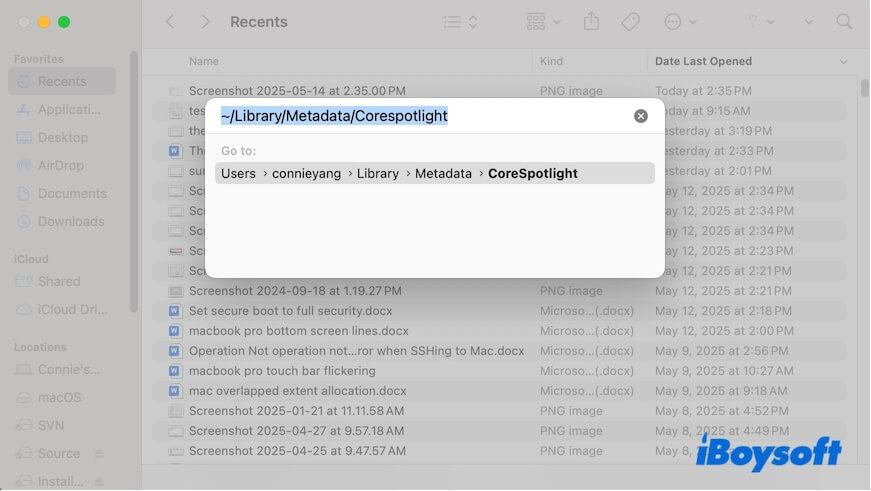
- Löschen Sie alle Dateien im ~/library/metadata/Corespotlight-Ordner.
Beachten Sie, dass Sie die Ordner index.spotlightV3, Priority und SpotlightKnowledge nicht direkt löschen. Öffnen Sie stattdessen die drei Ordner und löschen Sie deren Inhalte.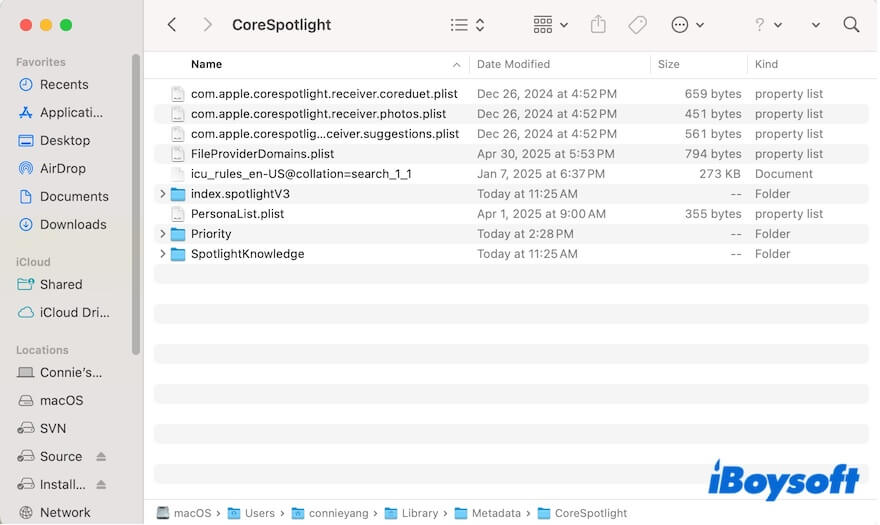
Danach werden Sie feststellen, dass die CPU- und Speicherauslastung des corespotlightd-Prozesses im Activity Monitor stark reduziert wird.
Wenn Ihr Problem behoben ist, teilen Sie die Lösung mit mehr Menschen.
Verhindern Sie, dass Spotlight das Time-Machine-Backup-Laufwerk indiziert (Permanente Lösung)
Die Spotlight-Indizierung wird nach jeder Time-Machine-Backup-Sitzung ausgelöst. Wenn Sie das automatische Time-Machine-Backup aktiviert haben, wird Spotlight Ihre Festplatte nach Abschluss jedes Backups indizieren. Dies erhöht die Belastung von Spotlight-indizierungsbezogenen Prozessen wie corespotlightd erheblich und führt zu einem fortgesetzten CPU-Überlastungsproblem von corespotlightd.
Beenden Sie daher die Indizierung Ihres Time-Machine-Backup-Laufwerks durch Hinzufügen und Entfernen von Volumes in der Spotlight-Privatsphäre, da Spotlight diese Laufwerke immer indizieren muss.
Um zu verhindern, dass Spotlight das Time-Machine-Backup-Laufwerk indiziert, folgen Sie:
- Gehen Sie zum Apple-Menü > Systemeinstellungen > Siri & Spotlight.
- Scrollen Sie nach unten, um die Spotlight-Privatsphäre zu finden und zu öffnen.
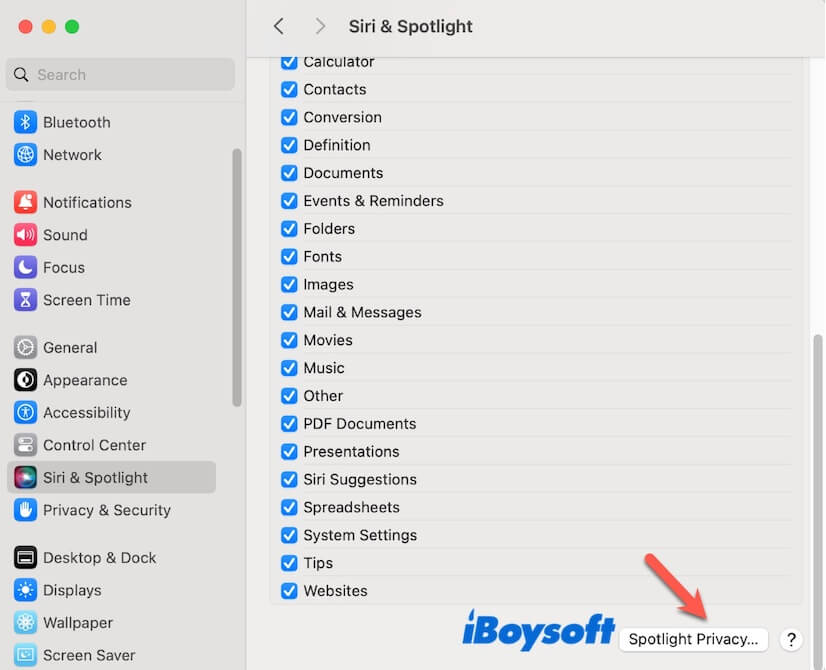
- Klicken Sie auf die Schaltfläche hinzufügen (+), um das Time-Machine-Backup-Laufwerk zur Liste hinzuzufügen.
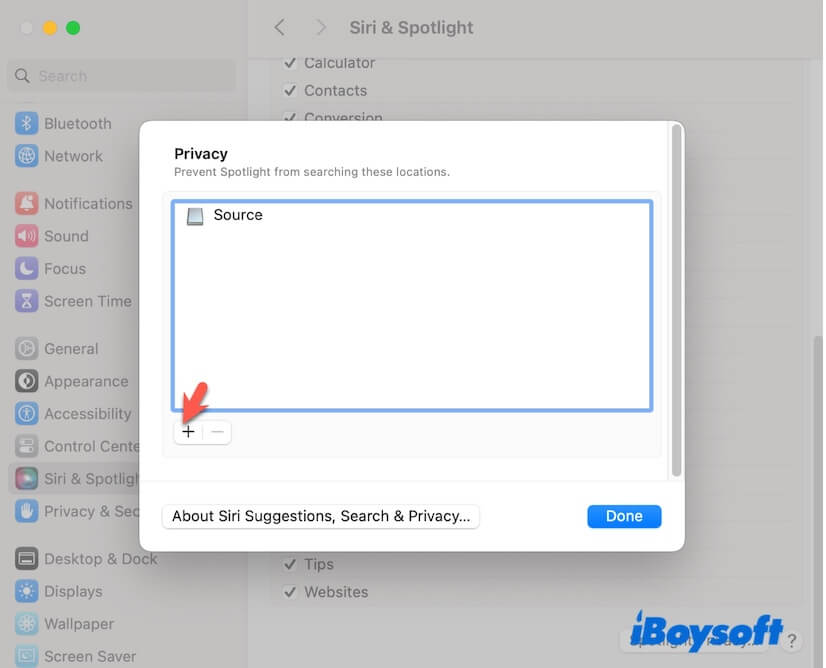
- Klicken Sie auf Fertig.
Systemcache löschen
Viele Benutzer berichten, dass corespotlightd nach dem Upgrade von macOS 15.2 auf macOS 15.5 über 100% CPU-Auslastung verbraucht. Dies liegt daran, dass ein Upgrade von macOS in der Regel eine große Menge an Systemcache und temporären Dateien erzeugt.
Wenn ein Teil dieses Systemcaches beschädigt ist, kann dies dazu führen, dass Spotlight-bezogene Prozesse wie corespotlightd hängen bleiben oder verlangsamt werden und natürlicherweise übermäßige CPU-Ressourcen verbrauchen.
Daher empfehlen wir Ihnen, den Systemcache regelmäßig zu bereinigen, insbesondere nach einem macOS-Update. Die Systemcache-Dateien sind in den Ordnern ~/Library/Caches, /System/Library/Caches und /Library/Caches verstreut. Sie können Finder > Gehe zu > Gehe zu Ordner verwenden, um sie zu finden und deren Inhalte zu löschen.
Tatsächlich streut Ihr Mac verschiedene Arten von Junkdateien aus, die Ihren Mac verlangsamen werden. Sie können einen Mac-Cleaner wie iBoysoft DiskGeeker verwenden, um Ihren Mac zu optimieren. Mit diesem Tool können Sie nach Benutzer-Cache-Dateien, Papierkorb, Benutzer-Protokolldateien und anderen Junkdateien auf Ihrem Mac suchen, um sie mit einem Klick zu löschen und Ihren Mac immer in bester Leistung zu halten.
- Kostenloser Download, Installation und Öffnen von iBoysoft DiskGeeker.
- Wählen Sie das Benutzerdatenvolumen (Macintosh HD - Daten oder macOS - Daten) aus und klicken Sie auf Junk bereinigen.

- Nach dem Scannen wählen Sie die unerwünschten Dateien aus und klicken Sie auf Bereinigen, um sie direkt von Ihrem Mac zu entfernen.

Überprüfen Sie danach, ob die hohe CPU-Auslastung von corespotlightd auf macOS Sequoia anhält oder nicht.
Teilen Sie diesen Mac-Cleaner mit anderen, damit mehr Menschen eine bessere Leistung mit ihren Macs erleben können.
Erzwingen Sie das Beenden aller mit Spotlight verbundenen Prozesse & löschen Sie die Spotlight .plist-Datei
Einige Benutzer sagen, dass das Beenden von corespotlightd im Aktivitätsmonitor nichts ändert. Bemerkenswert ist, dass nicht nur der corespotlightd-Prozess, sondern auch mds, mdworker und mds_stores mit der Spotlight-Suche verbunden sind.
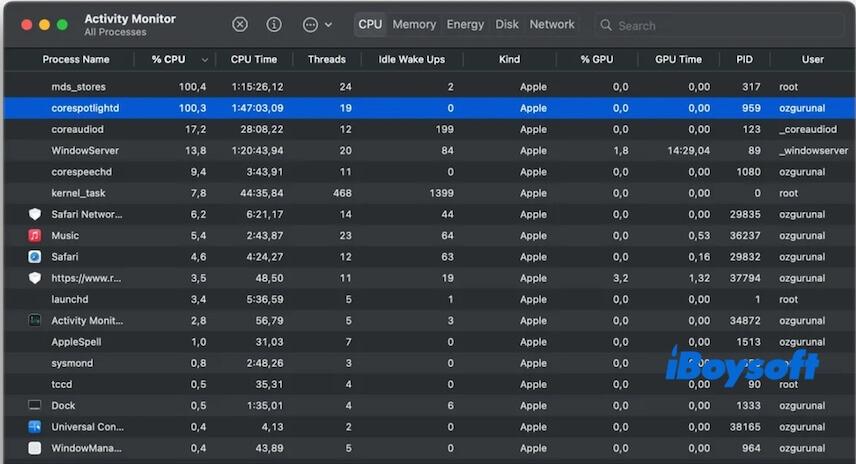
Sie sollten alle diese mit Spotlight verbundenen Prozesse erzwingen beenden und auch die Spotlight .plist-Datei löschen, um Spotlight zu aktualisieren. Dies ist eine Rettung, um die anhaltende übermäßige corespotlightd-CPU-Auslastung zu reduzieren.
So geht's:
- Öffnen Sie den Aktivitätsmonitor und erzwingen Sie das Beenden von corespotlightd, mds, mdworker und md_stores nacheinander.
- Öffnen Sie Finder, navigieren Sie zur oberen Menüleiste und klicken Sie auf Gehe > Gehe zu Ordner.
- Geben Sie ~/Library/Preferences/com.apple.Spotlight.plist ein, um die Spotlight .plist-Datei zu finden.
- Verschieben Sie die Datei in den Papierkorb.
Nach einem Neustart oder erneutem Anmelden an Ihrem Mac wird Spotlight aktualisiert. Die corespotlightd-CPU-Auslastung wird ebenfalls geringer.
Beenden Sie Pages oder andere verdächtige Anwendungen
Wir haben getestet und festgestellt, dass die corespotlightd CPU bei der Verwendung von Spotlight zur Suche nach großen Pages-Dokumenten hoch wird.
Die Wahrheit ist, dass verschiedene mdworker-Prozesse große Datenmengen in die corespotlight-Metadatenordner schreiben, wenn Spotlight einige Pages-Dateien indiziert.
Wir denken, dass es einige Fehler im Umgang von Spotlight mit großen Pages-Dokumenten gibt. Sie können also versuchen, Pages zu beenden und einen Moment zu warten, um zu überprüfen, ob die CPU-Auslastung von corespotlightd reduziert wurde.
Natürlich ist Pages nicht der einzige Störenfried. Wenn die hohe CPU-Auslastung von corespotlightd nach dem Ausführen einer anderen App auftritt, beenden Sie diese einfach.
Spotlight-Index ausschalten und dann einschalten
Das Wiederaktivieren des Spotlight-Index ist nützlich, um die CPU-Auslastung zu reduzieren oder Fehler zu beheben. Wenn Sie diese Lösung bereits ausprobiert haben, aber vergeblich, überspringen Sie sie. Andernfalls könnte dies auch ein Trick sein, da einige Benutzer auf diese Weise das hohe CPU-Auslastungsproblem von corespotlightd behoben haben.
- Öffnen Sie Terminal von Launchpad > Andere.
- Geben Sie den folgenden Befehl ein. Dies ist, um den Spotlight-Index auf dem Hauptsystemvolume zu deaktivieren. sudo mdutil -i off /
- Geben Sie Ihr Admin-Passwort ein, wenn Sie dazu aufgefordert werden.
- Warten Sie einen Moment und geben Sie dann den folgenden Befehl ein, um ihn einzuschalten. sudo mdutil -i on /
Löschen Sie Ihren Spotlight-Index
Das Löschen des Spotlight-Index löscht die aktuellen Indexdaten, die Spotlight zur Suche von Dateien verwendet, aber macOS wird den Index automatisch danach wieder aufbauen.
Dies kann die großen Indizierungsdaten löschen, die zu dem anhaltenden Problem der überlasteten corespotlightd-CPU führen.
- Öffnen Sie Terminal von Launchpad > Andere.
- Geben Sie den folgenden Befehl im Terminalfenster ein. sudo mdutil -E /
Wenn Ihnen dieser Beitrag hilft, das Problem der hohen CPU-Auslastung von corespotlightd auf macOS Sequoia zu beheben, teilen Sie ihn mit mehr Menschen.